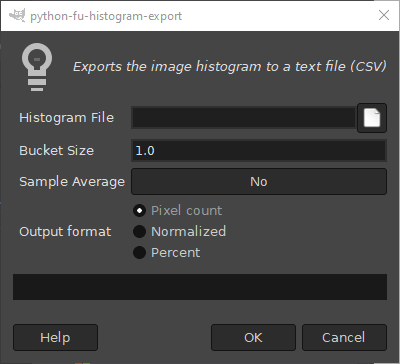Exporte l’histogramme de l’image dans un fichier texte, de façon à ce qu’il soit utilisable dans d’autres programmes et puisse être chargé dans des feuilles de style. L’histogramme est créé pour la zone de l’image sélectionnée. Les pixels totalement transparents ne sont pas pris en compte.
Le fichier résultant est au format CVS (Comma Separated Values = Valeurs séparées par une virgule), qui peut être importé directement dans la plupart des feuilles de style. La première rangée du CVS est un titre. Une rangée de données est générée pour chaque « Compartiment ». Chaque valeur de pixel est dans l’intervalle 0 - 255, et sera incluse dans un des compartiments, en fonction de l’intervalle du compartiment.
La première colonne se nomme « Range Start » et contient la valeur de départ du compartiment. Les colonnes suivantes contiennent les valeurs des différents canaux. Les canaux utilisés dépendent du type de l’image. La signification des valeurs dans chaque colonne de canal dépend de l’option Format de sortie.
Figure 16.209. Exemple de fichier exporté par « Exporter l’histogramme »
Range start, Value, Red, Green, Blue
0, 0.0, 0.0, 486.0, 0.0
1, 0.0, 0.0, 300.0, 0.0
2, 0.0, 0.0, 336.0, 0.0
3, 0.0, 0.0, 399.0, 0.0
4, 0.0, 0.0, 510.0, 0.0
....
Le fichier d’exemple ci-dessus a été généré à partir d’une image RVB, en utilisant le format de sortie Nombre de pixels, et une Taille de compartiment de 1. La rangée commençant par 3 décrit le 4 ème compartiment et inclue tous les pixels de valeur 3 à 4 (sans l’inclure). Le nombre 399.0 dans cette rangée signifie « Il y a 399 pixels qui ont la valeur de vert 3 ».
- Fichier histogramme
-
Fichier dans lequel l’histogramme sera exporté.
- Taille du compartiment
-
Taille du compartiment vous permet de contrôler le nombre de valeurs considérées comme similaires et décomptées dans le même « Compartiment ». Un valeur de taille du compartiment plus élevée produit moins de compartiments et donc moins de rangées dans le fichier exporté. Par exemple, une taille de 1 produit 256 compartiments tandis qu’une taille de 16 produit 16 compartiments.
- Moyenne de l’échantillon
-
Si Moyenne de l’échantillon est activée, l’histogramme sera généré à partir d’une image obtenue en fusionnant tous les calques visibles. Sinon, l’histogramme ne prendra en compte que le calque actif.
- Output format
-
Si l’option Nombre de pixels est choisie, les valeurs dans le fichier généré reflèteront le nombre de pixels dans chaque compartiment. Si Normalisé est choisie, les valeurs seront égales au nombre de pixels dans le compartiment, divisé par le nombre total de pixels. L’option Pourcentage est semblable à Normalisé, mais les valeurs sont formatées en pourcentages.